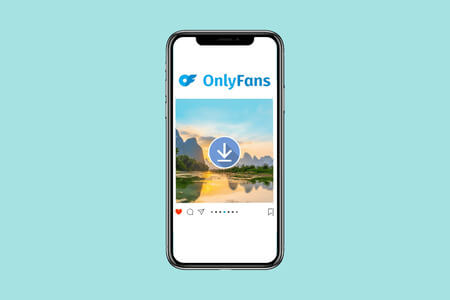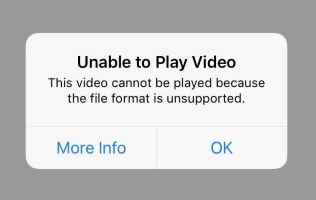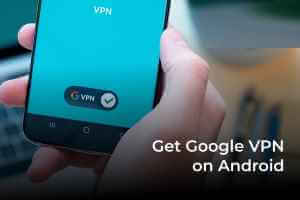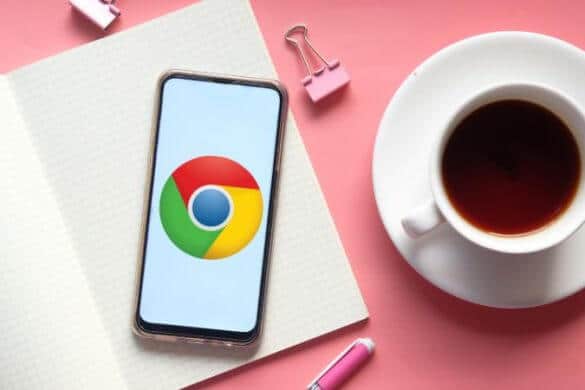Nogle af dine kontakter eller ukendte opkaldere generer dig muligvis med unødvendige opkald i myldretiden. Hvis du er træt af at modtage opkald fra disse kontakter eller ukendte identiteter, kan du nemt blokere dem på din Android-telefon. Dit mobilnummer har muligvis været offer for et databrud, og du modtager nu konstant opkald fra ukendte marketingfirmaer og banker, der tilbyder downloadtilbud. Følg nedenstående trin for at lære, hvordan du blokerer ukendte kontakter og opkaldere på Android.

Bloker kontakter på Android
Først viser vi dig, hvordan du blokerer kontakter, der allerede er gemt på din kontaktliste. Vi viser dig trinnene for Pixel- og Samsung-telefoner, der kører One UI.
Pixel-telefoner
Google har indbygget blokeringsfunktionen direkte i Kontakter-appen på Android. Enhver, der bruger standard-appen Kontakter på Android, kan bruge dette trick til at blokere kontakter på Android.
Trin 1: Åbn en app Kontakter I telefonen pixel.
Trin 2: Lede efter Kontakt, du vil blokere.
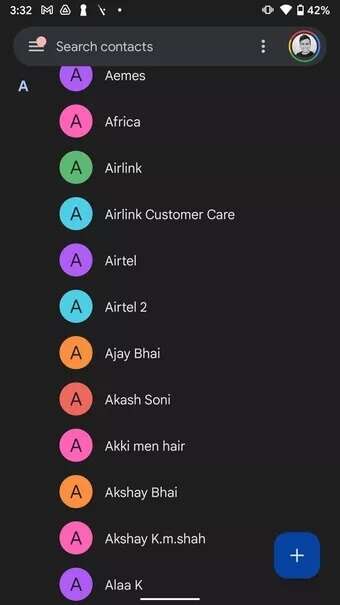
Trin 3: Klik på Menu med tre prikker i øverste højre hjørne og vælg Bloknumre.

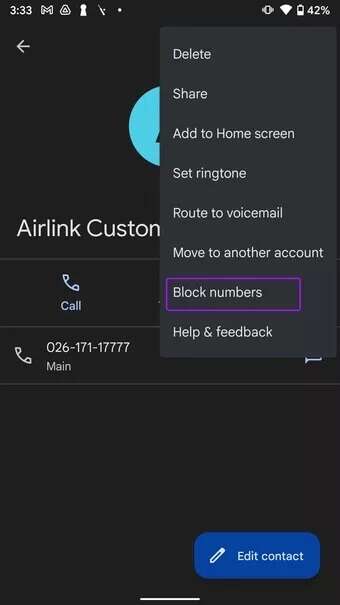
Trin 4: Kontaktpersoner vil blive anmodet om. bekræftelse. Find forbyde Slå lyden fra for indgående opkald fra den valgte kontakt fra pop op-menuen.
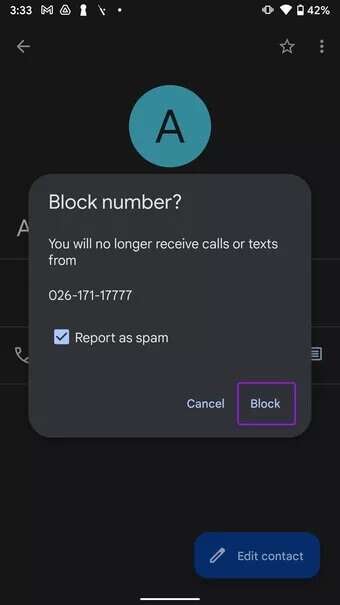
Gentag trinnene for hver kontakt, du vil blokere på Android.
Samsung Galaxy-telefoner
Samsung bruger en opdateret brugergrænseflade medOne UI på Galaxy-telefonerVirksomheden ejer Et svar på alle Google-apps på Android.
Følg nedenstående trin for at blokere kontakter på Samsung Galaxy-telefoner, der kører One UI.
Trin 1: Åbn en app Samsung Kontakter I telefonen.
Trin 2: Lede efter Kontakt som du vil blokere.
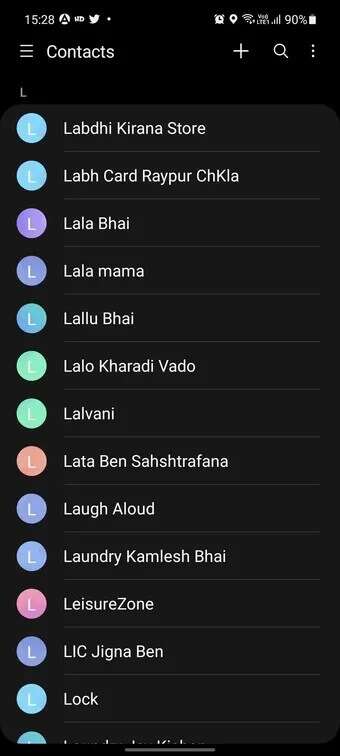
Trin 3: Åbn menuen Kontaktoplysninger.
Trin 4: tryk på menuen Mere På bunden.
Trin 5: Find blokere kontakt Og bekræft din beslutning.
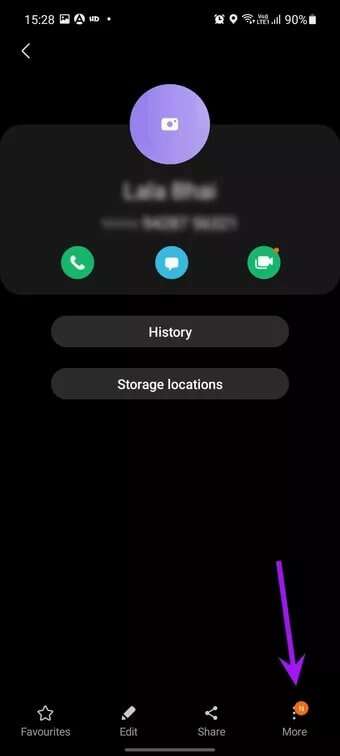
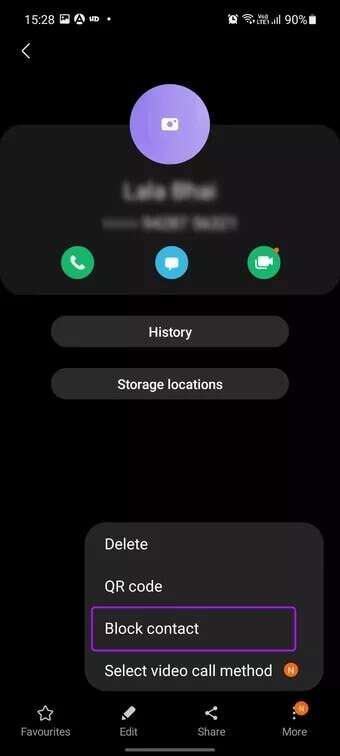
Den blokerede kontakt vil ikke længere genere dig med opkald eller beskeder.
Bloker ukendte opkaldere på Android
Der er to måder at blokere ukendte opkaldere på Android. For det første kan du gemme ukendte opkaldere som en kontakt. Men det er tidskrævende, og hvorfor skulle du overhovedet tilføje ukendte opkaldere som kontakter? Det giver ingen mening.
En anden måde er at få adgang til din liste over blokerede opkaldere og manuelt tilføje ukendte numre til listen. Sådan gør du.
Pixel-telefoner
Følg nedenstående trin for at tilføje ukendte opkaldere til din blokeringsliste på Pixel-telefoner.
Trin 1: Åben mobil app I telefonen pixel.
Trin 2: Klik på Tre point liste Øverst og gå til Indstillinger.
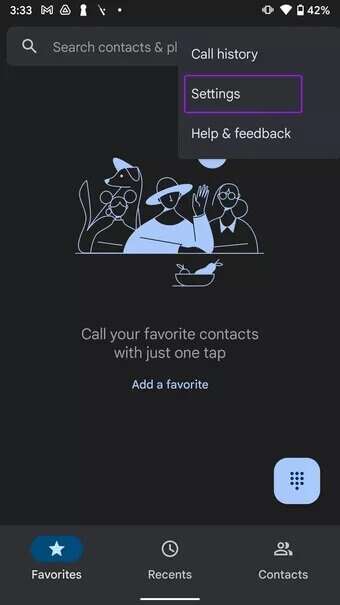
Trin 3: Fra den generelle menu skal du vælge Blokerede numre.
Trin 4: Klik på Tilføj nummer Indtast nummeret manuelt, og vælg Bloker.
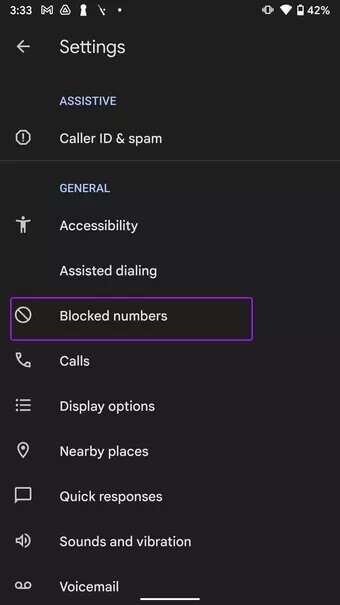
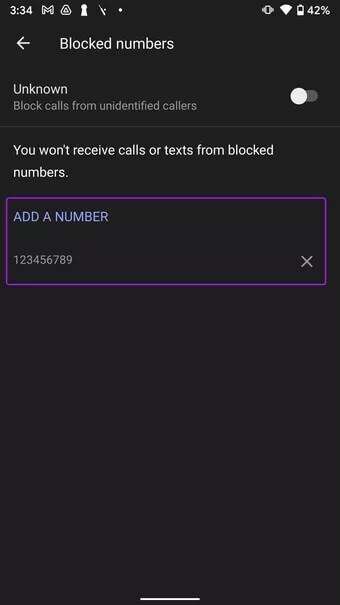
Fra den samme menu kan du også aktivere vippekontakten. "ukendt" Øverst for at blokere opkald fra ukendte opkaldere.
Du kan tilføje så mange ukendte opkaldere som muligt til listen for at reducere spam i fremtiden.
Samsung Galaxy-telefoner
Dem, der bruger Samsung Galaxy-telefoner, kan bruge tricket nedenfor til at blokere ukendte opkaldere.
Trin 1: Åben mobil app على Samsung Det vil åbne en menu. tastatur.
Trin 2: tryk på menuen Mere øverst og vælg Indstillinger.
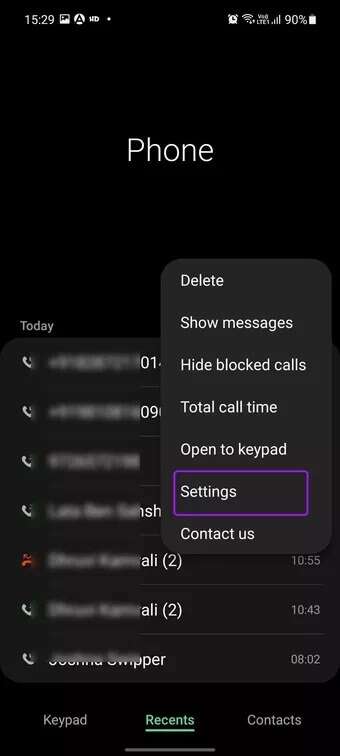
Trin 3: Find Bloknumre.
I modsætning til andre Android-telefoner behøver du ikke manuelt at tilføje kontakter til listen. Du kan trykke på recents og tilføj Ukendte opkaldere Direkte fra listen over seneste opkald. Dette er et betænksomt og fint tiltag fra Samsung.
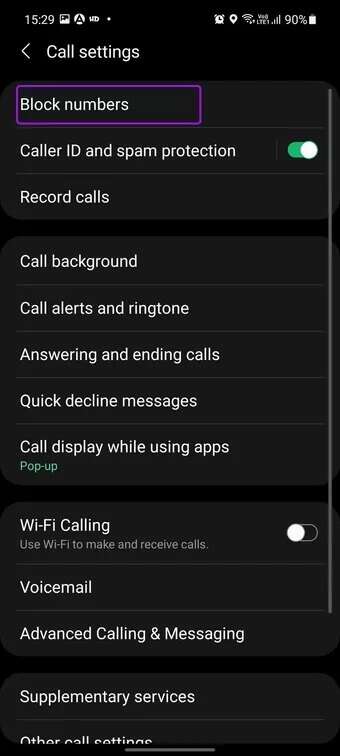
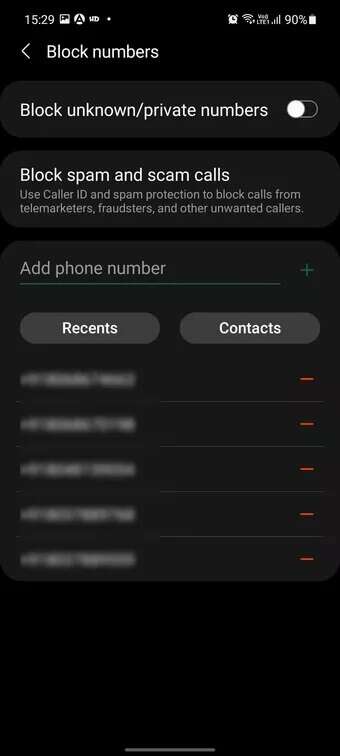
Trin 4: du kan altid Tilføj telefonnumre manuelt Til listen.
Aktivér opkalds-ID og spambeskyttelse
Android leveres med et standardopkalds-ID og spambeskyttelse til at identificere og blokere spamopkald. Sådan aktiverer og bruger du det.
Pixel-telefoner
Nummeropkald og spambeskyttelse er skjult i telefonappen.
Trin 1: Åben mobil app og vælg Mere menu over.
Trin 2: Gå til Indstillinger og åbne Opkalds-ID og spamliste.
Trin 3: Aktivering vil føre til "Se opkalder- og spam-ID" Til at identificere virksomhedsnumre og spam.
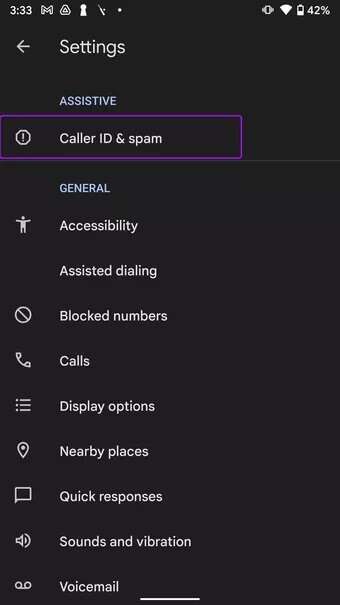
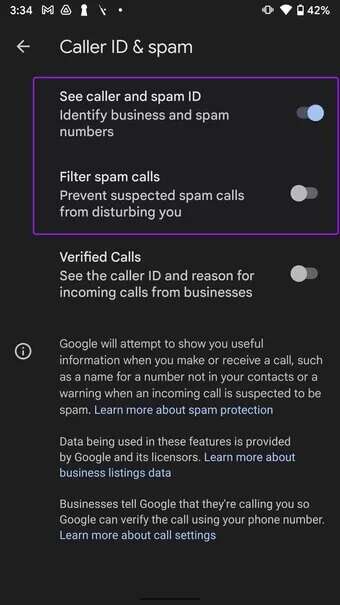
Trin 4: Aktivér/skjul Filtrer spamopkald Din telefon vil forhindre mistænkte spamopkald i at nå dig.
Samsung Galaxy-telefoner
Samsung tilbyder også en lignende funktion. Åbn Telefon-appen, og gå til Opkaldsindstillinger i den øverste menu.
Åbn menuen Nummervisning og spambeskyttelse. Slå indstillingen til Bloker spam og opkald Den bedrageriske.
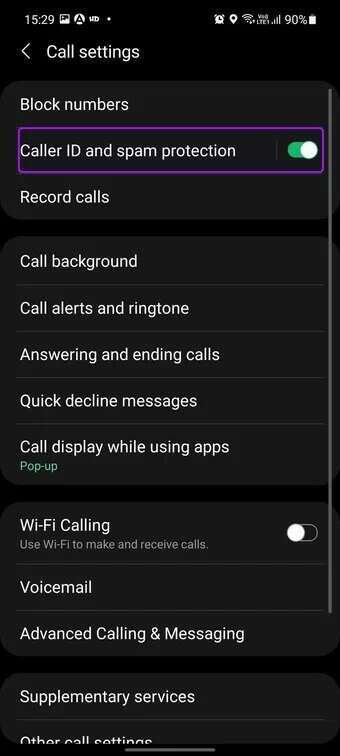
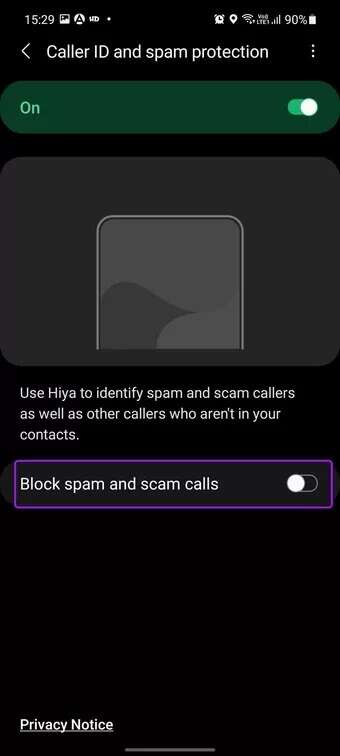
Hvad sker der, når man blokerer nogen på Android?
Nu hvor du har blokeret en kontakt og ukendte opkaldere på din Android-telefon, vil de ikke kunne ringe eller sende dig en sms.
De kan dog stadig kontakte dig via e-mail, WhatsApp eller Telegram. Du bør blokere dem på sociale medier for helt at forhindre personen i at kontakte dig.
Fjern uønskede opkald på Android
Ovenstående trin hjælper dig med at lære, hvordan du blokerer ukendte kontakter og opkaldere på Android, men hvis du ombestemmer dig, kan du gå til nummerblokeringslisten og fjerne blokeringen af bestemte numre og kontakter fra listen.